|
Распродажа
Соглашение
Молодая команда

Интернет-компания по продаже картриджей awella.ru
Вот уже более 26 лет наша компания успешно занимается оптовой продажей расходных материалов для оргтехники и копировальных аппаратов (картриджи для Canon, HP, Epson, Brother, Samsung, Kyocera, Xerox, Panasonic, Minolta, Lexmark, OKI, Pantum, Ricoh, Toshiba) и бумаги для офисной техники по всей России.
Мы предоставляем для своих клиентов:
консультации, гарантию, программу бонусов, быструю доставку в том числе и бесплатную доставку до удобной клиентам транспортной компании, более 1250 пунктов выдачи по всей России, выписку счета, экономию, сервис.
|
Уход и обслуживание Kyocera FS-1100
Общие инструкции
В таблице ниже приведены основные способы устранения неисправностей, которые могут возникнуть в ходе эксплуатации принтера. Перед тем как обратиться в сервисную службу, рекомендуем сначала ознакомиться с этой таблицей.
|
Проблема
|
Проверить
|
Меры по устранению
|
|
Принтер не печатает из компьютера.
|
Проверить индикатор Ready.
|
Используя информацию, проверьте, не случилась ли какая ошибка и устраните ее.
|
|
Проверьте, может ли печататься страница состояния.
|
Если страница состояния была успешно отпечатана, может быть проблема с соединением с компьютером.
|
|
Проверьте, показывают ли индикаторы в требуемой комбинации.
|
Поверните выключатель питания на Выкл. и тогда Вкл. снова. Напечатайте задание снова.
|
|
Качество печати плохое.
|
Смотрите Проблемы с качеством печати.
|
|
Застряла бумага.
|
Смотрите Очистка застрявшей бумаги.
|
|
Индикаторы не светятся и вентилятор не работает.
|
Проверьте шнур питания.
|
Надежно подсоедините оба конца шнура питания. Попробуйте заменить шнур питания. Смотрите для информации Руководство по установке.
|
|
Проверьте, находится ли переключатель питания в положении Вкл.
|
|
|
Принтер печатает страницу состояния, но данные из компьютера не печатаются.
|
Проверьте программные файлы и приложение.
|
Попробуйте распечатать другой файл или использовать другую команду печати. Если ошибка повторяется только с каким-либо одним файлом или приложением, проверьте настройки принтера для данного приложения.
|
|
Проверьте кабель интерфейса.
|
Надежно подсоедините оба конца кабеля интерфейса. Попробуйте заменить кабель принтера.
|
Пояснения к индикаторам
Показания индикатора, как правило, попадают в одну из трёх категорий: обычная работа, техобслуживание и ошибки (ремонт).
Для запуска динамического отображения комбинаций индикаторов щелкните пиктограмму. Для немедленного запуска динамического отображения правой кнопкой мыши щелкните индикатор, затем Воспроизведение и Проигрывание.
Чтобы запустить динамическое отображение, необходимо на своем компьютере инсталлировать Adobe Flash Player и Adobe Reader (версия 6.01 и выше).
Нормальная индикация
|
Индикатор
|
Описание
|
|
|
Принтер отменяет данные.
|
|
|
Принтер предупреждает. Принтер регулирует цвет.
|
|
|
Принтер устанавливает тонер.
|
|
|
Принтер принимает данные.
|
|
Индикатор
|
Описание
|
|
|
Принтер принимает данные. Печать возобновляется после нажатия [GO]. Принтер печатает последнюю страницу после ожидания.
|
|
|
|
|
|
|
Печать возможна.
|
|
|
Автономное состояние. Печать невозможна, но принтер может принимать данные. Принтер возвращается в состояние соединения после нажатия [GO].
|
|
|
Принтер находится в режиме ожидания. Принтер возвращается в состояние соединения с компьютером при нажатии [GO], открывании и закрывании крышки или при приеме заданий печати.
|
Индикация техобслуживания
|
Индикатор
|
Описание
|
Меры устранения
|
|
|
В кассете, универсальном лотке или Ручной подаче нет бумаги.
|
Загрузите бумагу в источник бумаги.
|
|
Неправильно вставлена кассета.
|
Вставьте кассету полностью в принтер.
|
|
•
|
Открыта верхняя крышка.
|
Закройте крышку.
|
|
Нет кассеты в податчике бумаги или кассета, указанная как источник бумаги, не вставлена правильно.
|
Заново вставьте кассету и затем попробуйте печатать.
|
|
Не установлены блок обработки.
|
|
|
|
В кассете нет бумаги, указанной в драйвере принтера.
|
Загрузите бумагу в кассету (#[1 или 2]) и затем перезапустите печать. Источник бумаги можно изменить, нажав [GO].
|
|
Форматы бумаги не соответствуют.
|
Если формат бумаги в источнике бумаги отличается от формата бумаги и типа, указанных в драйвере принтера, можно печатать при помощи подачи бумаги из универсального лоткаили Ручной подачи. Для начала печати загрузите в универсальный лотокили Ручную подачу правильный формат и тип бумаги и нажмите [GO].
|
|
Если хотите, чтобы бумага подавалась из другого источника, чем универсальный лотокили Ручная подача, можете изменить источник бумаги нажатием [GO].
|
|
Если бумага, подаваемая из универсального лотка или Ручной подачи, по формату отличается от заданной, она застрянет.
|
|
Индикатор
|
Описание
|
Меры устранения
|
|
•
|
Во время печати застряла бумага.
|
Откройте крышку принтера и удалите застрявшую бумагу.
|
|
|
Тонер заканчивается.
|
Держите наготове новый.
|
|
•
|
|
|
|
|
Печать с заданной разрешающей способностью невозможна из-за недостаточного объема памяти.
|
Вставьте в принтер расширение памяти.
|
|
CF-карта не отформатирована.
|
Отформатируйте CF-карту.
|
|
|
Указанный файл не найден.
|
Для продолжения обработки нажмите [GO]. Для отмены обработки нажмите [Cancel].
|
|
Текущая печать не может быть продолжена.
|
Для продолжения обработки нажмите [GO]. Для отмены обработки нажмите [Cancel].
|
|
Печать невозможна из-за недостаточного объема памяти.
|
Вставьте в принтер расширение памяти. Для продолжения обработки нажмите [GO]. Для отмены обработки нажмите [Cancel].
|
|
Печать невозможна из-за чрезмерной сложности данных.
|
Для продолжения обработки нажмите [GO]. Для отмены обработки нажмите [Cancel].
|
Места, где может застрять бумага
На рисунке ниже представлены все компоненты принтера, через которые проходит бумага, включая дополнительный податчик бумаги. Кроме того, здесь же показаны места, где может застрять бумага, а подробное описание каждого места приводится в таблице ниже. Бумага может застревать и в более чем в одном месте.
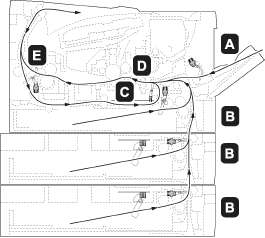
|
Место застревания бумаги
|
Описание
|
Страница для справки
|
|
А
|
Застревание бумаги в универсальном лотке.
|
|
|
В
|
Застревание бумаги в кассете для бумаги. Номер кассеты может быть 1.
|
|
|
С
|
Застревание бумаги в секции двухсторонней печати.
|
|
|
D
|
Застревание бумаги внутри принтера.
|
|
|
Е
|
Застревание бумаги в задней крышке.
|
|
Общие рекомендации по устранению застревания бумаги
Пытаясь извлечь застрявшую бумагу, имейте в виду следующие рекомендации:
Вынимайте бумагу аккуратно, старайтесь не порвать ее. Порванные кусочки бумаги трудно вынуть и легко не заметить, поэтому устранить застревание бумаги будет еще сложнее.
• Если бумага часто застревает в принтере, попробуйте печатать на бумаге другого типа, взять бумагу из другой пачки, распустить листы в стопке. Если после замены бумаги она продолжает застревать в принтере, то скорее всего дело в принтере.
• Будут ли застрявшие листы напечатаны нормально после возобновления печати, зависит от того, где застряла бумага.
Универсальный лоток
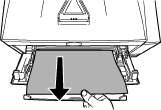
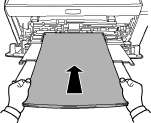
1 Удалите бумагу, застрявшую в универсальном лотке.
Не пытайте удалять бумагу, которая уже частично подана.
2 Перезагрузите универсальный лоток. Для устранения ошибки откройте и закройте верхнюю крышку, принтер разогреется и начнёт печать.
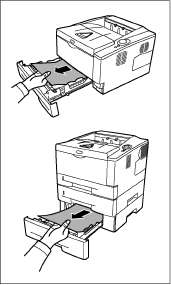
Кассета для бумаги/Податчик бумаги
1 Извлеките кассету или дополнительно поставляемый податчик бумаги.
2 Удалите всю частично поданную бумагу.
Не пытайте удалять бумагу, которая уже была частично подана.
Посмотрите, правильно ли загружена бумага. Если нет, загрузите ее еще раз.
3 Плотно задвиньте кассету с бумагой обратно. Принтер прогреется и возобновит печать.
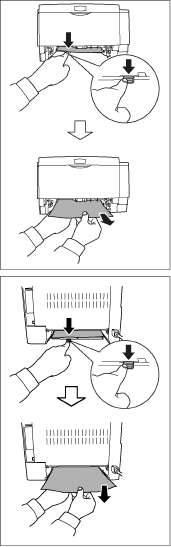
Дуплекс
Бумага застряла в дуплексе. Извлеките застрявшую бумагу, выполнив приведенную ниже процедуру.
1 Полностью извлеките из принтера кассету с бумагой.
2 Откройте крышку секции двухсторонней печати на лицевой части принтера и удалите всю застрявшую бумагу.
Откройте крышку секции двухсторонней печати в задней части принтера и удалите всю застрявшую бумагу.
3 Плотно задвиньте кассету с бумагой и открыть, и закрыть верхнюю крышку, чтобы сбросить ошибку. Принтер прогреется и возобновит печать.
Внутри принтера




1 Полностью извлеките из принтера кассету с бумагой. Удалите замятую бумагу.
Не пытайтесь удалить бумагу, которая уже частично пода. Перейдите к шагу 2.
2 Откройтеверхнюю крышку и переднюю крышку и поднимите блок обработки.
3 Удалите барабанный блок из принтера, обеими руками удерживая зеленые рычаги.
Аппарат для термического закрепления тонера, установленный внутри принтера, очень горячий. Во избежание ожогов не дотрагивайтесь до него.
Барабан чувствителен к свету. Никогда не оставляйте блок обработки на свету более 5 минут.
4 Если бумагу прижали валики, протяните ее вдоль нормального направления подачи.
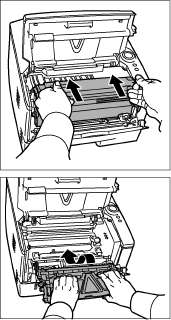
5 Возвратите барабанный блок на место, совмещая направляющие на обоих концах с пазами в принтере.
6 Вставьте блок обработки назад в аппарат. Закройте верхнюю крышку и переднюю крышку. Принтер прогреется и возобновит печать.
Задняя крышка
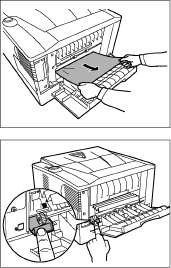
Откройте заднюю крышку и удалите застрявшую бумагу, выдвинув её.
Аппарат для термического закрепления тонера, установленный внутри принтера, очень горячий. Во избежание ожогов не дотрагивайтесь до него.
Если бумага застряла внутри блока термозакрепления, откройте крышку блока термозакрепления и удалите бумагу, выдвинув его.
Для устранения ошибки закройте заднюю крышку, и откройте и сразу же закройте верхнюю крышку. Принтер прогреется и возобновит печать.
<<<назад
далее>>>
при использовании материалов ссылка на сайт компании awella.ru обязательна
Помогла информация на сайте ? Оставьте отзыв о работе нашей компании ! Это можно сделать в яндекс браузере и это простимулирует работников нашей компании (ответственные получат бонусы), которые собирали ее для вас! Спасибо !
|
Мы используем файлы cookie
Это помогает нам анализировать трафик и делать сайт удобнее для вас. Продолжая просмотр, вы соглашаетесь с нашей правовой информацией.
 |